Guida alla fotocamera per iPad:dove, come, suggerimenti e altro
Se hai un iPad o stai pensando di acquistare un iPad, l'app della fotocamera sarà la tua migliore amica. La maggior parte delle persone, anche se possiede un iPad, non utilizza l'app della fotocamera al massimo delle sue potenzialità.
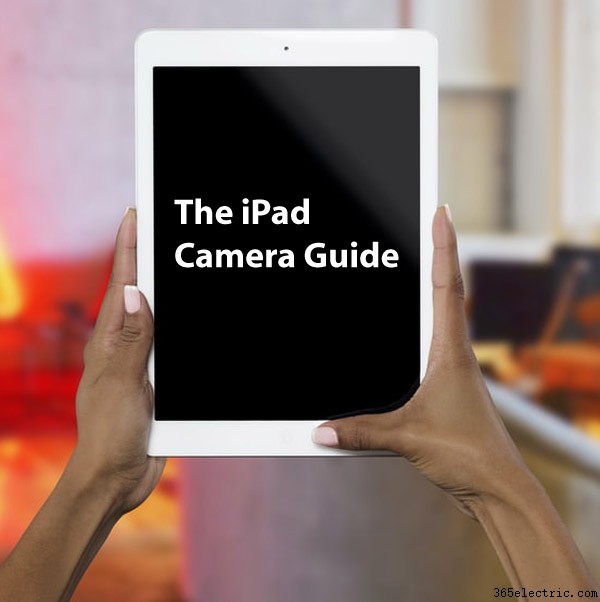
La fotocamera dell'iPad, proprio come la fotocamera dell'iPhone, può fare una varietà di cose, molte delle quali potresti non sapere.
Puoi girare video al rallentatore, video time-lapse, foto live, foto in modalità burst, foto in modalità ritratto, modificare le tue foto e, naturalmente, partecipare a riunioni Zoom o utilizzare qualsiasi altro servizio di videoconferenza utilizzando la fotocamera del tuo iPad. Vuoi imparare a fare tutto questo? Assicurati di leggere l'articolo completo.
Dov'è la fotocamera frontale su un iPad?
Fisicamente, la fotocamera del tuo iPad è appena sopra lo schermo, a seconda di come la tieni. È l'oggetto circolare proprio nel mezzo. È piccolo, a differenza di una normale fotocamera, ed è questo che rende gli iPad così sottili e portatili.

Se stai cercando come passare alla fotocamera frontale , ecco come lo fai:
Quando l'app della fotocamera è aperta, cerca il pulsante di commutazione della fotocamera. Di solito ha la forma di una fotocamera con un'icona di riciclaggio, simile a questa:

Basta toccare il pulsante per passare alla fotocamera frontale. Ricorda, il pulsante funziona come un interruttore a levetta, il che significa che toccando il pulsante si passerà ripetutamente dalla fotocamera anteriore a quella posteriore.
Dov'è la fotocamera sull'iPad per Zoom?
Se stai provando a utilizzare Zoom, Google Meet o altre applicazioni di lavoro a distanza e ti chiedi perché il tuo iPad non mostra la tua faccia, ecco la soluzione:
È probabile che tu stia utilizzando la fotocamera posteriore del tuo iPad. Tutto quello che devi fare è passare alla fotocamera frontale e le persone che effettuano chiamate Zoom o altre videochiamate potranno vederti. Ecco come lo fai-
Quando la tua chiamata Zoom è attiva, tocca lo schermo per far apparire i controlli.
Quando i controlli sono attivi, cerca l'icona di una fotocamera. Sarà simile a quello che vedi nell'app della tua fotocamera. Ecco come appare su un iPad.
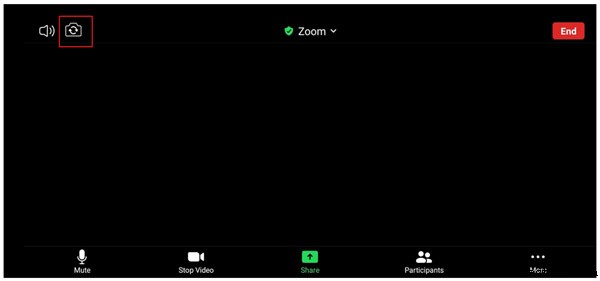
Quando lo vedi, toccalo.
La tua fotocamera passerà alla fotocamera anteriore e le persone dovrebbero essere in grado di vederti.
L'iPad ha una buona fotocamera?
Tutti gli iPad hanno almeno una qualità della fotocamera accettabile per la maggior parte degli scopi. Ovviamente, se guardi l'iPad Mini o l'iPad originale, le loro fotocamere sono datate ed è probabile che producano risultati che ti stupiranno.
Tuttavia, sia l'iPad Air che l'iPad Pro hanno fotocamere eccellenti. Soprattutto se prendi in considerazione l'iPad Pro, l'esperienza della fotocamera sarà sorprendente.
La risoluzione massima offerta dalla fotocamera posteriore dell'iPad è di 12 MP. Ma la risoluzione non determina la qualità. Solo per fare un confronto, altri produttori spesso includono fotocamere da 48 MP, 64 MP e persino 108 MP sui loro telefoni, ma la maggior parte delle volte l'iPhone li batte in termini di qualità dell'immagine con solo una fotocamera da 12 MP.
Se stai cercando la migliore esperienza con la fotocamera, iPad Pro è la soluzione migliore. Non solo ha una fotocamera frontale full-HD grandangolare, ma include anche la più recente funzionalità di Apple, chiamata Center Stage , che esegue automaticamente la panoramica della fotocamera per mantenerti al centro. È un'ottima funzionalità per stare al passo con amici e familiari mentre ti muovi per casa.
L'iPad Pro ha anche 2 fotocamere posteriori, una ampia e l'altra ultra larga. È anche l'unico iPad ad avere un flash e uno scanner LiDAR, che aiuta a mantenere una messa a fuoco precisa e sblocca anche alcune incredibili esperienze AR.

In breve, l'iPad Pro ha la migliore fotocamera tra tutti gli iPad. Puoi saperne di più e acquistarlo qui.
La fotocamera dell'iPad funziona con lo zoom?
Tutte le fotocamere dell'iPad funzioneranno con Zoom, Google Meet, Microsoft Teams e altre app di videoconferenza. Se riscontri problemi nell'utilizzo della fotocamera del tuo iPad con Zoom, ti consiglio di leggere l'intero articolo. È probabile che scoprirai l'origine del problema e la soluzione.
iPad ha un flash sulla fotocamera?
Di tutte le 4 varianti di iPad disponibili sul mercato alla data in cui scriviamo, solo il nuovo iPad Pro (quello con il chip M1) è dotato di una fotocamera posteriore lampeggia.
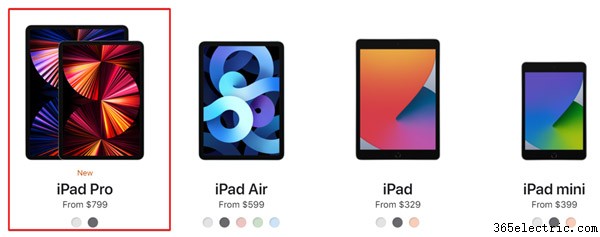
La parola chiave qui è fotocamera posteriore veloce. Se stai cercando di scattare alcune foto (o video) al buio, funzionerà abbastanza bene, ma non sarai in grado di usarlo per riunioni online o chiamate Zoom in modo pratico poiché di solito funzionano meglio con il fotocamera frontale.
Perché non riesco a trovare la mia fotocamera sul mio iPad?
Tutti gli iPad esistenti hanno almeno 2 fotocamere fisiche, una sul retro e una sul davanti.
Quindi, se non riesci a trovare la fotocamera sul tuo iPad, non preoccuparti; la fotocamera non è scomparsa. Molto probabilmente hai bisogno di aiuto su come trovare l'app della fotocamera e anche come usarlo.
Con iOS 14 e iPad OS 14, Apple ha annunciato una funzionalità chiamata App Library . In precedenza, ogni app che avevi sul telefono sarebbe stata da qualche parte sui vari schermi. Ma, con App Library, puoi disabilitare alcune schermate iniziali ed è probabile che la schermata iniziale con l'app della fotocamera sia stata disabilitata. Pertanto, non riesci a trovare l'app della fotocamera.
Per trovare la fotocamera sul tuo iPad nel modo più semplice possibile, usa la funzione Spotlight del tuo iPad. Basta scorrere verso il basso in qualsiasi punto dello schermo, in modo simile a questo.
Una volta che il riflettore è aperto, digita semplicemente "Fotocamera" nella ricerca e il tuo iPad troverà e presenterà l'app della fotocamera per te. Toccalo per aprirlo e iniziare a utilizzare la fotocamera dell'iPad. Quanto a come per utilizzare la fotocamera, leggi il resto dell'articolo.
Come faccio ad accendere la fotocamera sul mio iPad?
Se vuoi cambiare, o girare la fotocamera del tuo iPad, tutto ciò che devi fare è trovare e toccare il pulsante di commutazione della fotocamera mentre l'app della fotocamera è aperta.
L'icona dovrebbe apparire accanto al pulsante dell'otturatore della fotocamera e sembra il contorno di una fotocamera simile a una DSLR con una freccia di commutazione/riciclaggio all'interno.

Lo screenshot qui sopra proviene dall'app della fotocamera predefinita. Se stai utilizzando un'altra app per utilizzare la fotocamera, qualcosa come Zoom, il pulsante potrebbe non trovarsi nella posizione esatta. Tuttavia, dovrebbe sembrare molto simile a quello evidenziato sopra. Trova il pulsante e toccalo per accendere la fotocamera.
Suggerimenti per la fotocamera dell'iPad
L'app della fotocamera su un iPad sembra abbastanza semplice. Apri la fotocamera, scatta foto o usala per le videochiamate. Ma ci sono alcuni trucchi che dovresti sapere che renderanno la tua esperienza con un iPad molto migliore. Ecco alcuni di questi suggerimenti e trucchi.
Scatta foto con il pulsante del volume
Scattare una foto su un telefono è molto più semplice di un iPad, a quanto pare. Raggiungere il pulsante di scatto con il pollice o qualsiasi altra dita non sembra una ginnastica con le dita. Potresti averlo sperimentato tu stesso se hai provato a scattare una foto con il tuo iPad:il pulsante di scatto è difficile da raggiungere.
Per fortuna c'è una soluzione semplice:usa il tuo iPad come fotocamera. Bene, almeno per il pulsante di scatto.
Se hai tenuto in mano una vera fotocamera, sapresti che i pulsanti di scatto delle fotocamere si trovano lungo i bordi, raggiungibili con gli indici.
Quando tieni l'iPad per scattare una foto, troverai i pulsanti del volume sul lato, che agiscono esattamente come un pulsante di scatto per la tua fotocamera. Basta toccare i pulsanti volume su o volume giù per scattare una foto.
Scatta foto a raffica
Non odi quando scatti foto alla tua famiglia e ogni volta che qualcuno finisce con gli occhi chiusi?
Bene, la modalità burst è stata creata proprio per quello scopo. La prossima volta che fai clic su immagini sul tuo iPad, non appena premi il pulsante di scatto, non mollare . Hold your finger on the shutter, and your iPad will keep taking pictures in quick succession. After a couple of seconds, you can let go, and then you can head over to your gallery and find the pictures where everyone is smiling and has their eyes open at the same time.
iPad OS is smart about handling burst photos too. Instead of keeping all the images, it will ask you to select the best picture out of the lot and remove the rest from the gallery.
Explore All the Modes
Most people use the iPad camera to just take regular pictures. Don’t be that person. iPads (and iPhones) have plenty of other features in the camera app that can be used creatively. Don’t believe me; check out this video.
While this video is created on an iPhone, your iPad will have similar features in the camera app, namely, timelapse mode, panorama, timer, and slow motion.
Take a Non-Mirrored Selfie
When you take a selfie, the perspective is usually reversed. Left becomes right and vice versa. However, you can adjust your iPad’s settings to have the iPad correct that perspective.
You can find the option under Settings> Camera> Mirror Front Camera .
Use Portrait Mode For Dramatic Pictures
Portrait mode was introduced to iPhones a couple of years ago. It lets users simulate a depth of field and also offers some interesting lighting options post taking a picture. Some of these lighting options include stage lighting, natural light, contour light, studio light, and a few others.
The good news is that these options are not available on iPhone exclusively. If you have a recent version of an iPad Pro, you should be able to take Portrait Mode selfies, adjust depth control, and adjust portrait lighting effects on your iPad as well.
Explore All Video Modes
Most people never look into the video settings of their iPads, and let me tell you, they are missing out.
By default, most newer iPads are set to record video at 30 Frames Per Second. But, you should know that changing the framerate of a video changes its look .
Just for reference, most movies are shot at 24 frames per second to give them a cinematic look.
By changing the framerate of your iPad’s video, you’ll be able to achieve some interesting effects. For example, changing the framerate to 60 frames per second will give your videos a lively, real-life look — perfect for home videos or conferences.
You can change the video settings in Settings> Camera> Record Video .
Try Out Some Photo and Video Apps
The native camera app on the iPad is pretty good, but there are tons of other apps that will help you experiment with your iPad, explore your creativity, or just have some fun. We’ve done a dedicated article on the subject, so make sure to check it out here Best iPhone Photo Apps
Enjoy Your iPad
Thats it for the iPad Camera Guide. The Apple iPad is a fantastic device with a very capable camera. I hope that now you know how to use your iPad’s camera effectively, and if you were facing any issues, I also hope you found the solution to your problem by reading through this article.
If you didn’t, leave a comment telling me which question I missed answering. Also, if you have a friend or colleague who struggles with their iPad camera, make sure to share this article with them as well.
Check out the following article for all you need to know about iPhone photography.
